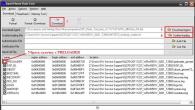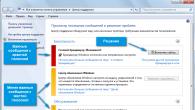Сегодня вы узнаете, как добавить номер телефона в черный список на Андроид , чтобы навсегда избавиться от нежелательных звонков. Ведь каждый владелец смартфона под управлением этой ОС наверняка сталкивался с ситуацией, когда возникает необходимость заблокировать абонента. Это могут быть представители организаций, стремящиеся «навязать» ненужные услуги, надоедливые соц.опросы или просто слишком навязчивые люди, общаться с которыми нет никакого желания.
Встроенный черный список на Android
Функция блокировки входящих вызовов стала доступна только после обновления Android до версии 4.2. Теперь после добавления контакта в черный список вы даже не узнаете, что он вам звонил. Система будет автоматически сбрасывать звонки и отклонять СМС, а при попытке дозвониться до вас, абонент получит уведомление о том, что линия занята. Обратите внимание, что при желании вы все равно сможете прослушать голосовое сообщение от этого человека.
Управлять ЧС на Андроиде можно различными методами. Рассмотрим самые быстрые и эффективные варианты как внести номер в черный список. Где находится встроенный черный список? Если требуется заблокировать человека из списка ваших контактов, сделайте следующее:
- Откройте раздел «Контакты».
- Найдите человека, которого хотите поместить в ЧС.
- Нажмите на кнопку редактирования контакта.
- Выберите опцию «Добавить в черный список».
Проще всего заблокировать абонента через входящие вызовы. Чтобы сделать это:
- Откройте раздел «Вызовы» (в зависимости от модели смартфона, он иногда носит название «Телефон»).
- Найдите номер, который требуется внести в ЧС, и нажмите на него.
- В появившемся окне выберите функцию «Добавить в черный список».
 Меню добавления телефона в черный список
Меню добавления телефона в черный список Теперь абонент не сможет до вас дозвониться. Разблокировать контакт так же легко – достаточно нажать на него и выбрать «Удалить из черного списка».
Управление черным списком на Андроид
Пользователи смартфонов на Android могут не только блокировать входящие вызовы, но и просматривать их. Как найти эти функции? Для этого необходимо:
- В разделе «Вызовы» или «Телефон» перейдите в меню настройки вызовов. Сделать это можно с помощью «горячих» клавиш на дисплее устройства или длительным нажатием кнопки «Опции».
- Найдите пункт «Отклонение вызова». В некоторых моделях и версиях Андроид название может отличаться.
- В открывшемся разделе выберите «Черный список». Здесь можно посмотреть все когда-либо заблокированные номера и сможете добавить новые контакты, нажав «Создать».
 Создание контакта для внесения в черный список
Создание контакта для внесения в черный список Чтобы разблокировать контакт, достаточно просто снять галочку напротив нужного номера телефона.
Зачем нужен черный список на Андроид? Звонок от некоторых мы ждем с нетерпением, от других – получать не очень-то и хотим. Согласитесь, не очень приятно получать звонки в 2 часа ночи от какой-то компании с предложением подключить какую-то бесполезную для вас услугу. Еще хуже, когда звонки поступают регулярно, мешая работе или отдыху.
Что же делать, чтобы избавиться от надоедливых вызовов? Специально для решения этой проблемы существуют так называемые черные списки. Используются они довольно давно и присутствуют практически на любом телефоне, однако не каждый пользователь знает, как занести абонента в черный список на смартфоне Андроид. Мы решили помочь пользователям, которым мешают спать надоедливые консультанты, поэтому подготовили целую статью с инструкциями и советами.
Черный список – что это?
Понятие «Черный список» появилось довольно давно. Если говорить в общем, то черный список – это список пользователей (людей), которым отказано в доступе к чему-либо по каким-либо причинам. Применим он не только к телефонии, но и к другим сферам.
Термин «Черный список» распространен в Сети. Здесь он относится к пользователям, которые неоднократно нарушали правила на определенном сайте. В результате они ограничены в добавлении записей или комментариев на ресурсе. В подобные списки могут включаться E –mail или IP -адреса, с которых уже будет невозможно зарегистрироваться. Как правило, чтобы попасть в подобный черный список нужно неоднократно нарушить правила.
Кроме того, существуют реестры (те же черные списки), которые применимы уже к самим сайтам. К примеру, у нас с осени 2012 года в силе «Единый реестр запрещённых сайтов», который может блокировать ресурсы, заподозренные в фишинге или распространении вирусов.
Противоположность черных списков – белые списки. В них попадают пользователи за какие-либо заслуги. Им доступны привилегии, которые недоступны всем остальным.
Наконец, черные списки используются в телефонии. Их функция и здесь не особо изменилась – пресечение звонков с определенных номеров. Неугодные номера отправляются в черный список, а абоненты попросту не сумеют дозвониться.
Услуга «Черный список» предоставляется самим оператором, а также присутствует на многих современных телефонах. Так как операторы мобильной связи требуют плату за услугу, особое распространение получили функции «Черный список», которые предусматриваются производителем устройств.
Как видите, черный список – термин, применимый ко многим сферам нашей жизни. Правда, в любом случае он обозначает какие-либо ограничения.
Как работает черный список на Андроид?
Практически 100% пользователей ищут информацию о черном списке именно для смартфонов Android , что нисколько не удивляет. Андроид – крупнейшая система, которая установлена на тысячах устройств. Эта ОС полюбилась многим пользователям за свою функциональность, а появление функции «Черный список» как стандартной уже даже не удивляло.
Принцип работы черного списка на Андроид очень прост. Функция блокирует звонки от абонента, номер которого занесен в этот самый список. То есть надоедливый знакомый или консультант из банка до вас попросту не сможет дозвониться, получая короткие гудки вместо ответа.
Функция «Черный список» предоставляется и операторами мобильной связи, но предполагает абонентскую плату, поэтому сегодня особой популярностью не пользуется.
Обратите внимание! Если абонент, которого вы занесли в черный список, скроет свой номер, то сможет до вас дозвониться. Кроме того, никто не может запретить ему позвонить с другого номера.
Как добавить номер в черный список на Андроид: базовые возможности
Итак, мы вам рассказали, что такое черный список, как он работает и где применяется, самое время перейти непосредственно к тому, как же отправить надоедливого абонента в этот список. А начнем мы со стандартных возможностей, предоставляемых функциональностью операционной системы Android – далеко не каждому пользователю захочется заморачиваться со скачиванием стороннего ПО.
Итак, если вы в числе счастливчиков, у которых есть черный список на Андроид, то:
- находим пункт «Контакты» на одном из рабочих столов;
- среди всех абонентов находим того, с кем разговаривать не хотим;
- удерживайте палец на абоненте до тех пор, пока не появится контекстное меню; выберите из предложенных вариантов
- нажмите на контакт, чтобы перейти к дополнительным настройкам; из предложенных возможностей выберите «Заблокировать контакт», «Внести в черный список» или что-то похожее;
- перейдя к контакту, нажмите на три точки (меню) в правом верхнем углу, чтобы увидеть все функции, которые применимы к нему; из предложенного выберите «Заблокировать контакт», «Внести в черный список» или что-то похожее.
Добавление номера в черный список через «Журнал вызовов»

Не обязательно номер абонента, которого вы хотите отправить в черный список, заносить в список контактов. Сделать это можно прямо в журнале вызовов:
- перейдите к журналу вызовов;
- найдите номер, который хотите заблокировать;
- долгим нажатием вызовите контекстное меню;
- из списка выберите «Заблокировать контакт».
Отсюда же можно легко перейти к списку заблокированных контактов. Для этого нажмите на пункт «Меню» (три точки в правом верхнем углу) и выберите «Заблокированные контакты». Перед вами появится список абонентов, которых вы отправили в черный список. Нажав на кнопку «Добавить», вы можете заблокировать контакт:
- из телефонной книги;
- внести номер самостоятельно.
Что очень удобно, здесь же есть вкладка с историей вызовов от заблокированных контактов. Кроме того, отдельно вынесены сообщения от номеров из черного списка.
Добавление номера в черный список через «Сообщения»
Вас отвлекают не звонками, а постоянными сообщениями? И на этот случай разработчики программного обеспечения для Андроид предусмотрели внесение абонента в черный список. Если и вам надоели частые сообщения с предложением подключить услугу на супервыгодную условиях, то:
- откройте «Сообщения»;
- долгим тапом по конкретному сообщению вызовите контекстное меню;
- найдите пункт «Заблокировать контакт».
Все, теперь все сообщения от этого абонента будут автоматически перенаправляться в отдельный список, не доставляя вам неудобств.
Можно разом в черный список отправить несколько номеров, с которых идут нежелательные сообщения.
- справа вверху нажимаем «Меню»;
- выбираем «Переместить в заблокированные»;
- выбираем нужные сообщения (можно несколько или вовсе все);
- подтверждаем действие.
Сторонние приложения
В большинстве случаев пользователям, чтобы внести номер в черный список, хватает возможностей ОС Андроид. Однако в некоторых телефонах эта функция реализована очень плохо или вовсе отсутствует. На этот случай самые разные компании разрабатывают отдельные программы для комфортной блокировки номеров. Нередко функциональность подобных приложений не ограничивается только черным списком. Мы отобрали список лучших программ для блокировки контактов, которые сегодня можно бесплатно скачать на Андроид.
Call Blocker
Довольно мощное средство для борьбы с нежелательными звонками, которое включает в себя не только черный список, но и блокировщик вызовов без определившегося номера – отличный метод борьбы с любителями анонимных звонков. Разработкой приложения занимается AndroidRock, регулярно прилетают свежие обновления. Бесплатно программу для внесения номеров в черный список можно скачать с Play Market .
Call Blocker позволяет блокировать абонентов из списка контактов, журнала вызовов или же заносить номера вручную. Прямо в приложении представлена отдельная вкладка, куда выносятся звонки, поступающие с заблокированных или анонимных номеров.
«Черный список»
Приложение для блокировки номеров с таким незамысловатым названием предлагает разработчик Vlad Lee . Это одна из самых популярных утилит в Play Market , которая отличается простым интерфейсом, кроме того, не нагружает процессор устройства и требует минимум оперативной памяти. Поддерживается приложение большинством смартфонов и планшетов под управлением Андроид.
Помимо того, что заблокировать можно звонки, тоже можно проделать и с SMS -сообщениями. «Черный список» имеет встроенные журналы с историей звонков, позволяет в один клик добавить или удалить номер. Ко всему прочему, приложение распространяется абсолютно бесплатно.
Разработчик рекомендует не использовать сразу несколько сторонних утилит для блокировки номеров для Андроид – возможна несовместимость программ. Также, если установлены приложения для очистки телефона, убедитесь, что «Черный список» занесен в раздел исключений.
Blacklist
Еще одно популярное приложение от AntTek Mobile для фильтрации звонков и SMS -сообщений. Как и в аналогах, приложение позволяет создать свой черный список, в который попадут нежелательные абоненты. Несмотря на простоту, Blacklist предлагает массу полезных возможностей. Стандартная версия приложения распространяется бесплатно.
Если хотите получить возможность блокировать сообщения MMS , то придется купить версию PRO , стоимость которой составляет около 120 рублей. Кроме того, PRO включает себя расписание, которое позволяет заблокировать на определенное время все входящие звонки.
Базовая версия блокирует звонки или SMS с номеров, которые внесены в черный список, а также звонки со скрытых номеров. Blacklist также получил виджет, выводящий количество звонков от заблокированных абонентов, также с его помощью можно получить быстрый доступ к настройкам программы. Есть даже возможность настроить тему, а версия PRO позволяет установить пароль, чтобы защитить черный список от постороннего вмешательства.
Blacklist – одно из самых функциональных приложений для внесения номеров в черный список, скачать которое можно абсолютно бесплатно на ваше устройство Андроид.
«Не звони мне – антиколлектор»
Приложение с таким интересным названием придется по душе пользователям, которым регулярно звонят работники банков, микрофинансовых организаций и прочих компаний, навязывающих ненужные кредиты и услуги. Регулярные обновление пополняют базу нежелательных номеров, звонки с которых будут нещадно блокироваться приложением. Естественно, вы и сами можете внести номер, с которого не хотите получать звонки. «Не звони мне – антиколлектор» распространяется абсолютно бесплатно.
Разработчик отмечает, что на некоторых устройствах используется нестандартная телефония, поэтому утилита может работать некорректно или вовсе не работать. Также советует использовать только одну программу для блокировки номеров – сразу несколько установленных могут блокировать друг друга, урезая возможности.
Итог
Черный список – незаменимая для многих пользователей функция. Если в былые времена она была доступна только при дополнительной плате оператору, то сегодня любой желающий может пользоваться ею бесплатно. Избавьтесь от надоедливых предложений банков и прочих компаний, а также от звонков тайных почитателей! Надеемся, после сегодняшнего материала вы без проблем сможете рассказать другу, что же такое черный список и как его подключить.
Сегодня мобильная телефонная связь настолько всем доступна, что от звонков уже трудно скрыться и далеко не каждый вызов может вызывать положительные эмоции. Наверняка у каждого когда-нибудь возникала ситуация, когда совершенно нет желания отвечать на звонок с конкретного номера. Что делать, чтобы оградить себя от нежелательных вызовов? В этой статье мы вам расскажем, как избавиться от звонков с определенных номеров, путем их внесения в черный список смартфона.
Как внести номер в черный список на смартфоне с Android OS
До того, как умные телефоны (смартфоны) ворвались в нашу жизнь, обыкновенные мобильники зачастую не имели такой опции, как черный список или он был весьма ограничен функционально. Теперь каждый смартфон обладает встроенной возможностью фильтровать нежелательные звонки и смс сообщения. Причем, если штатных возможностей для вас недостаточно, то всегда можно выбрать и специальное приложение из Google Play, как платное, так и бесплатное.
Моделей смартфонов на Андроиде настолько много, что не предоставляется возможным в рамках данной статьи рассказать о работе с черным списком каждого из них. Однако можно описать универсальный алгоритм внесения номера в блэк-лист, который с теми или иными вариациями будет работать на любом устройстве. Android обладает интуитивно понятным интерфейсом, поэтому данная операция не составит труда даже для начинающего пользователя. Итак:
- Откройте приложение «Телефон ».
- Перейдите на вкладку «Вызовы » и найдите номер, с которого вы больше не хотите принимать звонки.
- Долгим касанием на номере или с помощью меню в правом верхнем углу экрана (зависит от производителя и модели аппарата) откройте дополнительное меню.
- Выберите в дополнительном меню пункт «Добавить в черный список ».
Если вас не устраивает встроенный блек-лист, то воспользуйтесь специализированными приложениями, имеющими большее количество настроек и возможностей.
Как организовать черный список в смартфоне с помощью сторонних программ
Программ блокировщиков звонков существует достаточно много. Все они имеют примерно один функционал, основной из которых – это конечно защита от навязчивых звонков и смс. Например, вот возможности одного из самых популярных приложений :

- поддерживает несколько режимов блокировки;
- черный и белый список;
- может предотвращать вероятное телефонное мошенничество;
- уведомление о заблокированном вызове.
Пробуйте различные программы блокировщики и вы обязательно найдете ту, которая вас устроит в полной мере. Надеемся, что данная статья поможет вам решить проблему нежелательных звонков.
Наверняка у многих случались ситуации, когда телефон «обрывали» назойливые абоненты, порой вы даже не знакомы с ними. Спасением станет возможность добавить номер в чёрный список. Владельцы Андроид-смартфонов смогут выполнить эту операцию в несколько кликов.
Зачем нужен ЧС
Блэклисты предусмотрены на всех современных смартфонах, они позволяют избавиться от нежелательных звонков.
Внесённый туда абонент при наборе вашего номера услышит только один гудок, после чего связь автоматически прервётся. Информация о звонке будет перенесена в соответствующий раздел журнала, откуда её можно удалить.
Функционал бесплатен и потому более выгоден, нежели блокировка нежелательного абонента через своего оператора сотовой связи.
Добавление контакта в чёрный список на Андроиде
Чтобы отправить номер абонента в блэклист, можно воспользоваться стандартными функциям Android-устройства или установить специальные приложения. Последние позволяют блокировать не только звонки, но и СМС, а также предоставляют другие полезные опции.
Если Андроид ниже 4.0, добавление нежелательного номера в блэклист требует предварительного внесения его в список контактов. Если приходится иметь дело со старыми версиями, потребуется сперва активация чёрного списка и лишь затем добавление контакта.
Если Андроид ниже 4.0
Блокируется номер так:
Если Android выше 4.0
Пошаговые действия следующие:

С помощью приложений
Рассчитанные на Андроид приложения для блокировки нежелательных номеров, работают с любой их версией. Среди них есть бесплатные, есть и те, что готовы предложить расширенный функционал, за который надо доплатить.
Рассмотрим принцип добавления в чёрный список на примере приложения «Call Blocker, SMS Блокатор».

Популярны и другие приложения:
- «Чёрный список» («Blacklist») - блокирует не только нежелательные звонки, но и SMS. Почти не тратит ресурсов смартфона и максимально прост в управлении. Позволяет заблокировать все номера, включая буквенно-цифровые. Правда, может быть случайно удалён программами по очистке памяти.
- «Чёрный список+» - расширенная версия «Чёрного списка», способная проводить блокировку не одного, а целой группы номеров, начинающуюся с определённых цифр, и поддерживает несколько режимов блокировки. PRO-версия программы позволяет отключать уведомления и ставить пароль.
- «Avast!Mobile Security». За чёрный список здесь отвечает «Фильтр SMS и звонков», позволяющий после нажатия на раздел «Создать новую группу» указать время, дату, дни недели, в которые не хочется принимать звонки и SMS.
- «Блокировщик звонков» - бесплатная программа, работающая только с навязчивыми звонками. Имеет упрощённый интерфейс и минимум настроек. Предоставляет несколько режимов блокировки. Блокирует абонентов, отсутствующих в списке контактов, а также позволяет создавать белые списки для тех абонентов, с кем нужно поддерживать связь.
- «Не бери трубку» - позволяет всем своим пользователям создать общую базу предназначенных к блокировке контактов. Информация о заблокированных номерах поступает на централизованный сервер, а затем вносится в программу. И пользователь может настроить приложение так, чтобы к нему не могли дозвониться с номеров, внесённых другими пользователями приложения в чёрные списки.
- «Не звони мне» - это приложение называют также «Антиколлектором», потому что оно имеет готовую и постоянно обновляемую базу, куда входят банки, микрофинансовые организации, коллекторы, организации, занятые навязыванием услуг, а также прочие нежелательные номера.
Как восстановить контакт из чёрного списка
Пользуясь чёрным списком, можно упустить важную для себя информацию. Особенно если вносить в этот перечень через приложение, ведь тогда не будут высылаться SMS о попытке абонента связаться с вами. Иногда блокировка призвана носить временный характер. Бывает и так, что номер вносят в чёрный список по ошибке. В любом случае встаёт вопрос о восстановлении контакта.
Убрать контакт из чёрного списка просто: зайдите через «Настройки» в меню «Чёрного списка» и убрать напротив нужного номера галочку или нажать крестик.
Или ещё вариант: Перейдите в настройки номера из списка и снимите галочку «Непосредственная блокировка» (или нажать на «Удаление из чёрного списка»).
Когда нельзя заблокировать контакт
Номер телефона нельзя заблокировать, если он остаётся не в памяти телефона, а на СИМ-карте, что часто характерно, если Андроид версии выше 4.0. Выходом из ситуации становится перенос ненужного номера в память телефона. Для этого:
- Зайдите в «Контакты» и нажмите три вертикально расположенные точки в правом верхнем углу дисплей, чтобы перейти в меню.
- Когда выпадает меню, нажмите на «Импорт/экспорт».
- Выберите СИМ-карту, на которой сохранился предназначенный для чёрного списка номер, и нажмите на кнопку «Далее».
- В появившемся перечне выберите «Телефон» и кликните «Далее».
- Затем выберите контакт, предназначенный к перенесению, и нажмите ОК.
В итоге появляется возможность блокировки после отметки пункта «Блокировка входящих вызовов».
Блокировка ненужного номера не составляет для владельца Андроид-смартфона большой проблемы. Способов таковой достаточно. Однако предварительно необходимо подумать, нужны ли сообщения о звонках нежелательного абонента, каким набором функций ограничиться. Только так можно выбрать оптимальный способ блокировки.
Операционная система «Андроид» имеет широкий функционал, при этом позволяет избавляться от нежелательных звонков. Блокировка может быть выполнена несколькими способами. Большинство современных устройств на системе android могут занести телефон в черный список при помощи стандартного интерфейса. Аналогичные действия также можно выполнить благодаря сторонним приложениям.
Черный список и его применение
Блокировка звонков может понадобиться в тех случаях, если вас достали мошенники, агенты по продажам какой-либо продукции или просто люди, с которыми вы не хотите общаться. Они могут совершать вызовы в самые неподходящие моменты, а также занимать линию, соответственно, вы можете пропустить действительно важный звонок.
Запрет определенных звонков и смс поможет вам раз и навсегда избавиться от спама, а также неизвестных номеров. В зависимости от модели телефона, в черный список можно добавить 100 и больше абонентов.
Используем стандартный интерфейс
Не знаете, как добавить в свой смартфон черный список на «Андроиде»? Здесь достаточно выполнить несколько простых действий в настройках контактов. Чтобы добавить контакт в черный список, выполните последовательно действия следующей инструкции:
- Перейдите в журнал вызовов на вашем гаджете.
- Найдите необходимый номер. Для блокировки контакта выделите его, а затем вызовите функциональное меню.
- Нажмите на строку «Добавить в черный список».
После блокирования абонент не сможет вам дозвониться. Блокиратор будет постоянно сбрасывать его. На некоторых устройствах добавить в чс можно только того абонента, который уже сохранен в контактах.
Возникает такая ситуация, когда номера нет в списке звонков. И как поставить абонента в черный список в этом случае? Его можно добавить вручную. Для этого вам необходимо выполнить следующие действия:

После этого вы сможете добавить нового абонента. В этом же меню вы сможете посмотреть каждого заблокированного человека. На телефонах «Самунг», например, в список можно включить до 100 номеров. После этого прямая адресация будет невозможна, и человек к вам никогда не дозвонится.
Использование вспомогательного софта
Если по каким-либо причинам у вас не получается непосредственная блокировка с помощью настроек, вы можете скачать специальные приложения. Они способны управлять входящими и исходящими звонками, а также могут скрывать номер.
Популярной программой является Call Blocker, скачать которую вы можете в официальном магазине Google Play. Приложение распространяется абсолютно бесплатно. Пользователи могут создать «белый» и «черный» списки, а также выбрать один из возможных способов блокировки. Программа имеет интуитивно-понятный интерфейс, а также постоянно обновляется разработчиками. Представленное приложение также отвечает на вопрос, как заблокировать СМС?

Огромный функционал предлагает программа Calls Blacklist. Блокирующее приложение на свой смартфон можно скачать бесплатно, но в нем будет присутствовать реклама. С помощью Calls Blacklist вы заблокируете:
- Неизвестные номера.
- Контакты, начинающиеся с определенных цифр.
- SMS с буквенно-цифровыми номерами.
Если кто-то решил скрыть свой номер, а затем позвонить вам, вы все равно сможете заблокировать этого абонента. Приложение позволяет сделать расписание, когда будет активна блокировка.

Альтернативными являются приложения Mr. Number-Block calls & spam и «Блокировщик звонков» от AndroidRock.
Помощь оператора
Есть еще один способ, как заблокировать номер телефона. Обратитесь к вашему оператору. Каждый сотовый провайдер предлагает подобные услуги, благодаря которым вам больше не придется принимать звонки от надоедливых людей. Эта услуга актуальна в тех случаях, когда у вас огромный список нежелательных людей, при этом внести всех с помощью приложения или стандартных настроек просто невозможно.
Отличительной особенностью данного способа является то, что телефон не сбрасывает нежелательного абонента, а выдает сообщение, в котором говорится о блокировке. Выполнить блокировку можно как с помощью специальных комбинаций, так и через сайт. Для «МТС» на официальном ресурсе имеется соответствующий раздел.